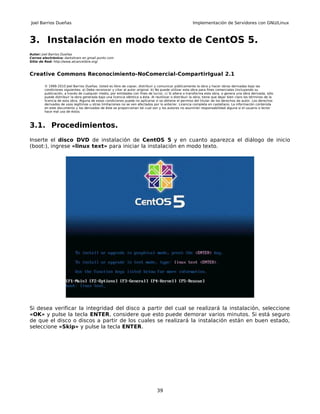
5 c instalacioncentosasoitsonp
- 1. Joel Barrios Dueñas Implementación de Servidores con GNU/Linux 3. Instalación en modo texto de CentOS 5. Autor: Joel Barrios Dueñas Correo electrónico: darkshram en gmail punto com Sitio de Red: http://www.alcancelibre.org/ Creative Commons Reconocimiento-NoComercial-CompartirIgual 2.1 © 1999-2010 Joel Barrios Dueñas. Usted es libre de copiar, distribuir y comunicar públicamente la obra y hacer obras derivadas bajo las condiciones siguientes: a) Debe reconocer y citar al autor original. b) No puede utilizar esta obra para fines comerciales (incluyendo su publicación, a través de cualquier medio, por entidades con fines de lucro). c) Si altera o transforma esta obra, o genera una obra derivada, sólo puede distribuir la obra generada bajo una licencia idéntica a ésta. Al reutilizar o distribuir la obra, tiene que dejar bien claro los términos de la licencia de esta obra. Alguna de estas condiciones puede no aplicarse si se obtiene el permiso del titular de los derechos de autor. Los derechos derivados de usos legítimos u otras limitaciones no se ven afectados por lo anterior. Licencia completa en castellano. La información contenida en este documento y los derivados de éste se proporcionan tal cual son y los autores no asumirán responsabilidad alguna si el usuario o lector hace mal uso de éstos. 3.1. Procedimientos. Inserte el disco DVD de instalación de CentOS 5 y en cuanto aparezca el diálogo de inicio (boot:), ingrese «linux text» para iniciar la instalación en modo texto. Si desea verificar la integridad del disco a partir del cual se realizará la instalación, seleccione «OK» y pulse la tecla ENTER, considere que esto puede demorar varios minutos. Si está seguro de que el disco o discos a partir de los cuales se realizará la instalación están en buen estado, seleccione «Skip» y pulse la tecla ENTER. 39
- 2. Joel Barrios Dueñas Implementación de Servidores con GNU/Linux Pulse la tecla ENTER en la pantalla de bienvenida al programa de instalación de CentOS. Seleccione «Spanish» como idioma para ser utilizado durante la instalación. 40
- 3. Joel Barrios Dueñas Implementación de Servidores con GNU/Linux Seleccione el mapa de teclado que corresponda al dispositivo utilizado. El mapa «es» corresponde a la disposición del teclado Español España. El mapa «latin-1» corresponde a la disposición del teclado Español Latino Americano. Si se trata de un disco duro nuevo y/o sin particiones, el sistema le advertirá que es necesario inicializar la unidad. Seleccione «Si» y pulse la tecla ENTER para realizar la operación. 41
- 4. Joel Barrios Dueñas Implementación de Servidores con GNU/Linux Para crear las particiones de forma automática, lo cual puede funcionar para la mayoría de los usuarios, puede seleccionar: • «Remover particiones en dispositivos seleccionados y crear disposición», lo cual eliminaría cualquier partición de cualquier otro sistema operativo presente , y creará de forma automática las particiones necesarias. • «Remover particiones de linux en dispositivos seleccionados y crear disposición», lo cual eliminaría cualquier partición otra instalación de Linux presente, y creará de forma automática las particiones necesarias. • «Usar espacio disponible en dispositivos seleccionados y crear disposición», lo cual creará de forma automática las particiones necesarias en el espacio disponible. Conviene crear una disposición que permita un mayor control. Seleccione «Crear disposición personalizada» y pulse la tecla ENTER. Hecho lo anterior, ingresará hacia la herramienta para gestionar particiones del disco duro. Proceda a crea una nueva partición seleccionado «Nuevo» y pulsando la tecla ENTER. 42
- 5. Joel Barrios Dueñas Implementación de Servidores con GNU/Linux Asigne 100 MB a la partición /boot, con formato ext3 y defina ésta como partición primaria, siempre que la tabla de particiones lo permita. Al terminar, se mostrará la tabla de particiones actualizada. Si está conforme, seleccione otra vez «Nuevo» y proceda a crear la siguiente partición. 43
- 6. Joel Barrios Dueñas Implementación de Servidores con GNU/Linux Asigne a la partición / el resto del espacio disponible menos lo que tenga calculado asignar para la partición de intercambio (200% de la memoria física, o cuanto baste para 2 GB). Se recomienda asignar / como partición primaria, siempre que la tabla de particiones lo permita. Al terminar, se mostrará la tabla de particiones actualizada. Si está conforme, seleccione otra vez «Nuevo» y proceda a crear la siguiente partición. 44
- 7. Joel Barrios Dueñas Implementación de Servidores con GNU/Linux La partición para la memoria de intercambio no requiere punto de montaje. Seleccione en el campo de «Tipo de sistema de archivos» la opción «swap», asigne el 200% de la memoria física (o cuanto basta para 2 GB). Por tratarse de la última partición de la tabla, es buena idea asignarle el espacio por rango. Otras particiones que se recomienda asignar, si se dispone del espacio en disco duro suficiente, son: /usr Requiere al menos 1.5 GB en instalaciones básicas. Debe considerarse el sustento lógico a utilizar a futuro. Para uso general, se recomiendan no menos de 5 GB y, de ser posible, considere un tamaño óptimo de hasta 8 GB en instalaciones promedio. /tmp Requiere al menos 350 MB y puede asignarse hasta 2 GB o más dependiendo de la carga de trabajo y tipo de aplicaciones. Si por ejemplo el sistema cuenta con un grabador de DVD, será necesario asignar a /tmp el espacio suficiente para almacenar una imagen de disco DVD, es decir, al menos 4.2 GB. /var Requiere al menos 512 MB en estaciones de trabajo sin servicios. En servidores regularmente se le asigna al menos la mitad del disco duro. /home En estaciones de trabajo se asigna al menos la mitad del disco duro a esta partición. 45
- 8. Joel Barrios Dueñas Implementación de Servidores con GNU/Linux Si está conforme con la tabla de particiones creada, seleccione «ACEPTAR» y pulse la tecla ENTER para saltar a la siguiente pantalla. Seleccione que se utilizará el gestor de arranque GRUB y pulse la tecla ENTER para saltar a la siguiente pantalla. Si necesita pasar algún parámetro en particular al núcleo (kernel), como por ejemplo acpi=off o nolapic cuando hay problemas de compatibilidad de sustento físico, ingrese en el campo correspondiente aquello que sea necesario. En la mayoría de los casos no necesitará ingresar parámetro alguno. 46
- 9. Joel Barrios Dueñas Implementación de Servidores con GNU/Linux Por motivos de seguridad, y principalmente con la finalidad de impedir que alguien sin autorización y con acceso físico al sistema pueda iniciar el sistema en nivel de ejecución 1, o cualquiera otro, asigne, con confirmación, una clave de acceso exclusiva para el gestor de arranque. Al terminar, pulse la tecla ENTER para saltar a la siguiente pantalla. De haber otro sistema operativo instalado en el sistema, seleccione el que utilizará para iniciar de forma predeterminada. Si solo está instalando Linux, solo pulse la tecla ENTER para saltar a la siguiente pantalla. 47
- 10. Joel Barrios Dueñas Implementación de Servidores con GNU/Linux Seleccione que el gestor de arranque se instale en el sector maestro del disco duro (MBR o Master Boot Record). Al terminar, pulse la tecla ENTER para saltar a la siguiente pantalla. Defina la dirección IP y máscara de subred que utilizará en adelante el sistema. Confirme con el administrador de la red donde se localice que estos datos sean correctos antes de continuar. Al terminar, pulse la tecla ENTER para saltar a la siguiente pantalla. 48
- 11. Joel Barrios Dueñas Implementación de Servidores con GNU/Linux Defina la dirección IP de la puerta de enlace y las direcciones IP de los servidores DNS de los que disponga. Al terminar, pulse la tecla ENTER para pasar a la siguiente pantalla. Asigne un nombre de anfitrión (HOSTNAME) para el sistema. Se recomienda que dicho nombre sea un FQDN (Fully Qualified Domain Name) resuelto al menos en un DNS local. Si desconoce que dato ingresar, defina éste como localhost.localdomain. Al terminar, pulse la tecla ENTER para saltar a la siguiente pantalla. 49
- 12. Joel Barrios Dueñas Implementación de Servidores con GNU/Linux Seleccione la casilla «System clock uses UTC», que significa que el reloj del sistema utilizará UTC (Tiempo Universal Coordinado), que es el sucesor de GMT (b>Greenwich Mean Time, que significa Tiempo Promedio de Greenwich), y es la zona horaria de referencia respecto a la cual se calculan todas las otras zonas del mundo. Pulse la tecla de tabulación una vez y seleccione la zona horaria que corresponda a la región donde se hospedará físicamente el sistema. Asigne una clave de acceso al usuario root. Debe escribirla dos veces a fin de verificar que está coincide con lo que realmente se espera. Por razones de seguridad, se recomienda asignar una clave de acceso que evite utilizar palabras provenientes de cualquier diccionario, en cualquier idioma, así como cualquier combinación que tenga relación con datos personales. 50
- 13. Joel Barrios Dueñas Implementación de Servidores con GNU/Linux Al terminar se realizará un calculo de la paquetería a instalar. Puede demorar algunos minutos. Realice una instalación con el mínimo de paquetes, desactivando todas las casillas de cada grupo de paquetes. El objeto de esto es solo instalar lo mínimo necesario para el funcionamiento del sistema operativo, y permitir instalar, posteriormente, solo aquello que realmente se requiera de acuerdo a la finalidad productiva que tendrá el sistema. 51
- 14. Joel Barrios Dueñas Implementación de Servidores con GNU/Linux Al terminar se realizará un calculo de las dependencias correspondientes a la paquetería que se va a instalar. Puede demorar algunos minutos. Antes de iniciar la instalación sobre el disco duro, el sistema le informará respecto a que se guardará un registro del proceso en si en el fichero /root/install.log. Solo pulse la tecla ENTER mientras esté seleccionado «ACEPTAR». 52
- 15. Joel Barrios Dueñas Implementación de Servidores con GNU/Linux Si iniciará de forma automática el proceso de formato de las particiones que haya creado para instalar el sistema operativo. Dependiendo de la capacidad del disco duro, este proceso puede demorar algunos minutos. Se realizará automáticamente una copia de la imagen del programa de instalación sobre el disco duro a fin de hacer más eficiente el proceso. Dependiendo de la capacidad del microprocesador y cantidad de memoria disponible en el sistema, este proceso puede demorar algunos minutos. 53
- 16. Joel Barrios Dueñas Implementación de Servidores con GNU/Linux Iniciará la instalación de los paquetes necesarios para el funcionamiento del sistema operativo. El proceso puede demorar varios minutos. Se podrá supervisar el proceso de instalación de cada paquete, así como los tiempos correspondientes al tiempo total estimado del procesos, tiempo completado y tiempo restante. 54
- 17. Joel Barrios Dueñas Implementación de Servidores con GNU/Linux Una vez concluida la instalación de los paquetes, proceda a pulsar la tecla ENTER para reiniciar el sistema. 55
- 18. Joel Barrios Dueñas Implementación de Servidores con GNU/Linux 4. Instalación en modo gráfico de CentOS 5. Autor: Joel Barrios Dueñas Correo electrónico: darkshram en gmail punto com Sitio de Red: http://www.alcancelibre.org/ Creative Commons Reconocimiento-NoComercial-CompartirIgual 2.1 © 1999-2010 Joel Barrios Dueñas. Usted es libre de copiar, distribuir y comunicar públicamente la obra y hacer obras derivadas bajo las condiciones siguientes: a) Debe reconocer y citar al autor original. b) No puede utilizar esta obra para fines comerciales (incluyendo su publicación, a través de cualquier medio, por entidades con fines de lucro). c) Si altera o transforma esta obra, o genera una obra derivada, sólo puede distribuir la obra generada bajo una licencia idéntica a ésta. Al reutilizar o distribuir la obra, tiene que dejar bien claro los términos de la licencia de esta obra. Alguna de estas condiciones puede no aplicarse si se obtiene el permiso del titular de los derechos de autor. Los derechos derivados de usos legítimos u otras limitaciones no se ven afectados por lo anterior. Licencia completa en castellano. La información contenida en este documento y los derivados de éste se proporcionan tal cual son y los autores no asumirán responsabilidad alguna si el usuario o lector hace mal uso de éstos. 4.1. Procedimientos. Inserte el disco DVD de instalación de CentOS 5 y en cuanto aparezca el diálogo de inicio (boot:), pulse la tecla ENTER o bien ingrese las opciones de instalación deseadas. Si desea verificar la integridad del disco a partir del cual se realizará la instalación, seleccione «OK» y pulse la tecla ENTER, considere que esto puede demorar varios minutos. Si está seguro de que el disco o discos a partir de los cuales se realizará la instalación están en buen estado, seleccione «Skip» y pulse la tecla ENTER. 56
- 19. Joel Barrios Dueñas Implementación de Servidores con GNU/Linux Haga clic sobre el botón «Next» en cuanto aparezca la pantalla de bienvenida de CentOS. Seleccione «Spanish» como idioma para ser utilizado durante la instalación. 57
- 20. Joel Barrios Dueñas Implementación de Servidores con GNU/Linux Seleccione el mapa de teclado que corresponda al dispositivo utilizado. El mapa «Español» o bien «Latinoamericano» de acuerdo a lo que corresponda. Al terminar, haga clic sobre el botón «Siguiente». Salvo que exista una instalación previa que se desee actualizar (no recomendado), deje seleccionado «Instalar CentOS» y haga clic en el botón «Siguiente» a fin de realizar una instalación nueva. 58
- 21. Joel Barrios Dueñas Implementación de Servidores con GNU/Linux Para crear las particiones de forma automática, lo cual puede funcionar para la mayoría de los usuarios, puede seleccionar: • «Remover particiones en dispositivos seleccionados y crear disposición», lo cual eliminaría cualquier partición de cualquier otro sistema operativo presente , y creará de forma automática las particiones necesarias. • «Remover particiones de linux en dispositivos seleccionados y crear disposición», lo cual eliminaría cualquier partición otra instalación de Linux presente, y creará de forma automática las particiones necesarias. • «Usar espacio disponible en dispositivos seleccionados y crear disposición», lo cual creará de forma automática las particiones necesarias en el espacio disponible. 59
- 22. Joel Barrios Dueñas Implementación de Servidores con GNU/Linux Conviene crear una disposición que permita un mayor control. Seleccione «Crear disposición personalizada». Una vez seleccionado «Crear disposición personalizada», haga clic sobre el botón «Siguiente». 60
- 23. Joel Barrios Dueñas Implementación de Servidores con GNU/Linux La herramienta de particiones mostrará el espacio disponible. Haga clic en el botón «Nuevo». Asigne 100 MB a la partición /boot y defina ésta como partición primaria, siempre que la tabla de particiones lo permita. 61
- 24. Joel Barrios Dueñas Implementación de Servidores con GNU/Linux Si está conforme, haga clic otra vez en el botón «Nuevo» y proceda a crear la siguiente partición. Asigne a la partición / el resto del espacio disponible menos lo que tenga calculado asignar para la partición de intercambio (200% de la memoria física, o cuanto baste para 2 GB). Se recomienda asignar / como partición primaria, siempre que la tabla de particiones lo permita. 62
- 25. Joel Barrios Dueñas Implementación de Servidores con GNU/Linux Si está conforme, haga clic otra vez en el botón «Nuevo» y proceda a crear la siguiente partición. La partición para la memoria de intercambio no requiere punto de montaje. Seleccione en el campo de «Tipo de sistema de archivos» la opción «swap», asigne el 200% de la memoria física (o cuanto basta para 2 GB). Por tratarse de la última partición de la tabla, es buena idea asignarle el espacio por rango, especificando valores ligeramente por debajo y ligeramente por 63
- 26. Joel Barrios Dueñas Implementación de Servidores con GNU/Linux arriba de lo planeado. Otras particiones que se recomienda asignar, si se dispone del espacio en disco duro suficiente, son: /usr Requiere al menos 1.5 GB en instalaciones básicas. Debe considerarse el sustento lógico a utilizar a futuro. Para uso general, se recomiendan no menos de 5 GB y, de ser posible, considere un tamaño óptimo de hasta 8 GB en instalaciones promedio. /tmp Requiere al menos 350 MB y puede asignarse hasta 2 GB o más dependiendo de la carga de trabajo y tipo de aplicaciones. Si por ejemplo el sistema cuenta con un grabador de DVD, será necesario asignar a /tmp el espacio suficiente para almacenar una imagen de disco DVD, es decir, al menos 4.2 GB. /var Requiere al menos 512 MB en estaciones de trabajo sin servicios. En servidores regularmente se le asigna al menos la mitad del disco duro. /home En estaciones de trabajo se asigna al menos la mitad del disco duro a esta partición. Si está conforme con la tabla de particiones creada, haga clic sobre el botón «siguiente» para pasar a la siguiente pantalla. 64
- 27. Joel Barrios Dueñas Implementación de Servidores con GNU/Linux Ingresará a la configuración del gestor de arranque. Por motivos de seguridad, y principalmente con la finalidad de impedir que alguien sin autorización y con acceso físico al sistema pueda iniciar el sistema en nivel de ejecución 1, o cualquiera otro, haga clic en la casilla «Usar la contraseña del gestor de arranque». Se abrirá una ventana emergente donde deberá ingresar, con confirmación, la clave de acceso exclusiva para el gestor de arranque. Al terminar, haga clic sobre el botón «Aceptar». 65
- 28. Joel Barrios Dueñas Implementación de Servidores con GNU/Linux Al terminar, haga clic sobre el botón «Siguiente». Para configurar los parámetros de red del sistema, haga clic sobre el botón «Modificar» para la interfaz eth0. 66
- 29. Joel Barrios Dueñas Implementación de Servidores con GNU/Linux En la ventana emergente para modificar la interfaz eth0, desactive la casilla «Configurar usando DHCP» y especifique la dirección IP y máscara de subred que utilizará en adelante el sistema. Si no va a utilizar IPv6, también desactive la casilla. Confirme con el administrador de la red donde se localice que estos datos sean correctos antes de continuar. Al terminar, haga clic sobre el botón «Aceptar». Asigne un nombre de anfitrión (HOSTNAME) para el sistema. Se recomienda que dicho nombre 67
- 30. Joel Barrios Dueñas Implementación de Servidores con GNU/Linux sea un FQDN (Fully Qualified Domain Name) resuelto al menos en un DNS local. Defina, además, en esta misma pantalla, la dirección IP de la puerta de enlace y las direcciones IP de los servidores DNS de los que disponga. Si desconoce que dato ingresar, defina éste como localhost.localdomain. Al terminar, haga clic sobre el botón «Siguiente». Seleccione la casilla «El sistema horario usará UTC», que significa que el reloj del sistema utilizará UTC (Tiempo Universal Coordinado), que es el sucesor de GMT (b>Greenwich Mean Time, que significa Tiempo Promedio de Greenwich), y es la zona horaria de referencia respecto a la cual se calculan todas las otras zonas del mundo. Haga clic con el ratón sobre la región que corresponda en el mapa mundial o seleccione en el siguiente campo la zona horaria que corresponda a la región donde se hospedará físicamente el sistema. 68
- 31. Joel Barrios Dueñas Implementación de Servidores con GNU/Linux Asigne una clave de acceso al usuario root. Debe escribirla dos veces a fin de verificar que está coincide con lo que realmente se espera. Por razones de seguridad, se recomienda asignar una clave de acceso que evite utilizar palabras provenientes de cualquier diccionario, en cualquier idioma, así como cualquier combinación que tenga relación con datos personales. Al terminar, haga clic sobre el botón «Siguiente», y espere a que el sistema haga la lectura de información de los grupos de paquetes. 69
- 32. Joel Barrios Dueñas Implementación de Servidores con GNU/Linux En la siguiente pantalla podrá seleccionar los grupos de paquetes que quiera instalar en el sistema. Añada o elimine a su conveniencia. Lo recomendado, sobre todo si se trata de un servidor, es realizar una instalación con el mínimo de paquetes, desactivando todas las casillas para todos los grupos de paquetes. El objeto de esto es solo instalar lo mínimo necesario para el funcionamiento del sistema operativo, y permitir instalar posteriormente solo aquello que realmente se requiera de acuerdo a la finalidad productiva que tendrá el sistema. Al terminar, haga clic sobre el botón «Siguiente». 70
- 33. Joel Barrios Dueñas Implementación de Servidores con GNU/Linux Se realizará una comprobación de dependencias de los paquetes a instalar. Este procesos puede demorar algunos minutos. Antes de iniciar la instalación sobre el disco duro, el sistema le informará respecto a que se guardará un registro del proceso en si en el fichero /root/install.log. Para continuar, haga clic sobre el botón «Siguiente». 71
- 34. Joel Barrios Dueñas Implementación de Servidores con GNU/Linux Si iniciará de forma automática el proceso de formato de las particiones que haya creado para instalar el sistema operativo. Dependiendo de la capacidad del disco duro, este proceso puede demorar algunos minutos. Se realizará automáticamente una copia de la imagen del programa de instalación sobre el disco duro a fin de hacer más eficiente el proceso. Dependiendo de la capacidad del microprocesador y cantidad de memoria disponible en el sistema, este proceso puede demorar algunos minutos. 72
- 35. Joel Barrios Dueñas Implementación de Servidores con GNU/Linux Espere a que se terminen los preparativos de inicio del proceso de instalación. Se realizarán preparativos para realizar las transacciones de instalación de paquetes. Iniciará la instalación de los paquetes necesarios para el funcionamiento del sistema operativo. Espere algunos minutos hasta que concluya el proceso. 73
- 36. Joel Barrios Dueñas Implementación de Servidores con GNU/Linux Una vez concluida la instalación de los paquetes, haga clic sobre el botón «Reiniciar». 74
